7 būdai, kaip ištaisyti įkėlimo ekrane įstrigusį „Call of Duty Mobile“.
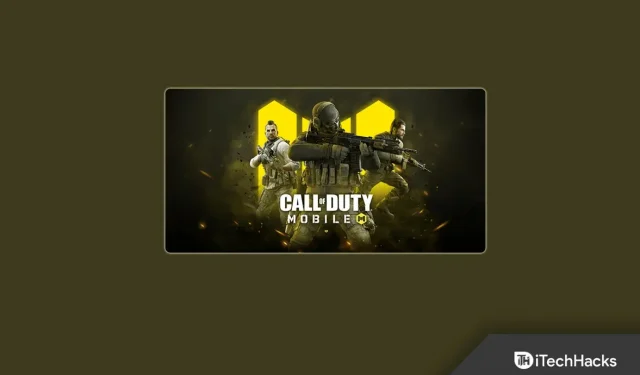
Ne paslaptis, kad Call of Duty franšizės apima mobiliuosius žaidimus, tačiau glaustai pavadintas Call of Duty: Mobile išsiskiria iš jų. Niekas nedėjo didelių vilčių į „Call of Duty Mobile“ po to, kai „Call of Duty“ išslaptintas „Vita“ žlugo. Užuot tiesiog pakeitus Call of Duty į mobiliąją platformą, tai yra visiškai nauja patirtis. Vietoj to, mobilioji COD versija yra atnaujinta konsolės žaidimo versija.
Tai žaidimas išmaniesiems telefonams su klasikiniais žemėlapiais, ginklais ir režimais, pagrįstas Call of Duty. Tačiau net ir po kūrėjų pastangų žaidimas vis tiek turi pasivyti kitus rinkoje esančius konkurentus. Pastaruoju metu daugelis vartotojų pastebėjo, kad „Call of Duty: Mobile“ įstrigo įkėlimo ekrane , todėl jiems reikia pagalbos norint patekti į „Battle Royale“.
Tačiau mūsų komandai tiriant šią problemą radome keletą pataisymų, kurie tikrai padės išspręsti problemą. Ir, spėk kas? Čia paminėjome visus reikalingus pataisymus, kurie padės išspręsti Call of Duty: Mobile įstrigo įkeliant ekraną problemą . Taigi patikrinkime pataisymus.
Turinys:
- 1 Call of Duty Mobile įstrigo įkėlimo ekrane priežastis
- 2 Pataisykite Call of Duty Mobile, įstrigusį 2023 m. įkėlimo ekrane
Call of Duty Mobile įstrigo įkėlimo ekrane priežastis
Dažna vartotojų problema yra ta, kad įkėlimo ekranas užšąla kiekvieną kartą, kai jie pradeda žaidimą. Tačiau tam yra daug priežasčių. Štai kai kurių iš jų sąrašas; pažiūrėk į juos.
- Įrenginys neatitinka minimalių reikalavimų žaidimui paleisti mobiliajame telefone.
- Įrenginyje įdiegta neteisinga versija.
- Sena OS versija.
- Gali kilti problemų dėl interneto ryšio.
- Galimas naujinys jūsų „Android“ arba „iOS“ įrenginiui.
Ištaisykite „Call of Duty Mobile“, įstrigusį 2023 m. įkėlimo ekrane
„Android“ arba „iOS“ naudotojams yra keletas pataisymų, kurie padės išspręsti problemą, jei „Call of Duty Mobile“ įstrigo įkėlimo ekrane. Taigi patikrinkime šiuos pataisymus:
Iš naujo paleiskite telefoną
Būtų geriau, jei bandysite iš naujo paleisti įrenginį, kad išspręstumėte įkėlimo ekrano problemą. Šiuo žingsniu jūsų įrenginys bus greitai paleistas, todėl be reikalo veikiantys foniniai procesai bus nutraukti ir bus atlaisvinti ištekliai.
Pabandykite žaisti žaidimą dar kartą, jei iš naujo paleisdami įrenginį vis dar laukiate eigos. Tada, paleidę iš naujo, palaukite, kol jūsų telefono ištekliai bus įkelti. Baigę dar kartą atidarykite žaidimą, kad patikrintumėte, ar problema nepasikartoja.
interneto ryšys
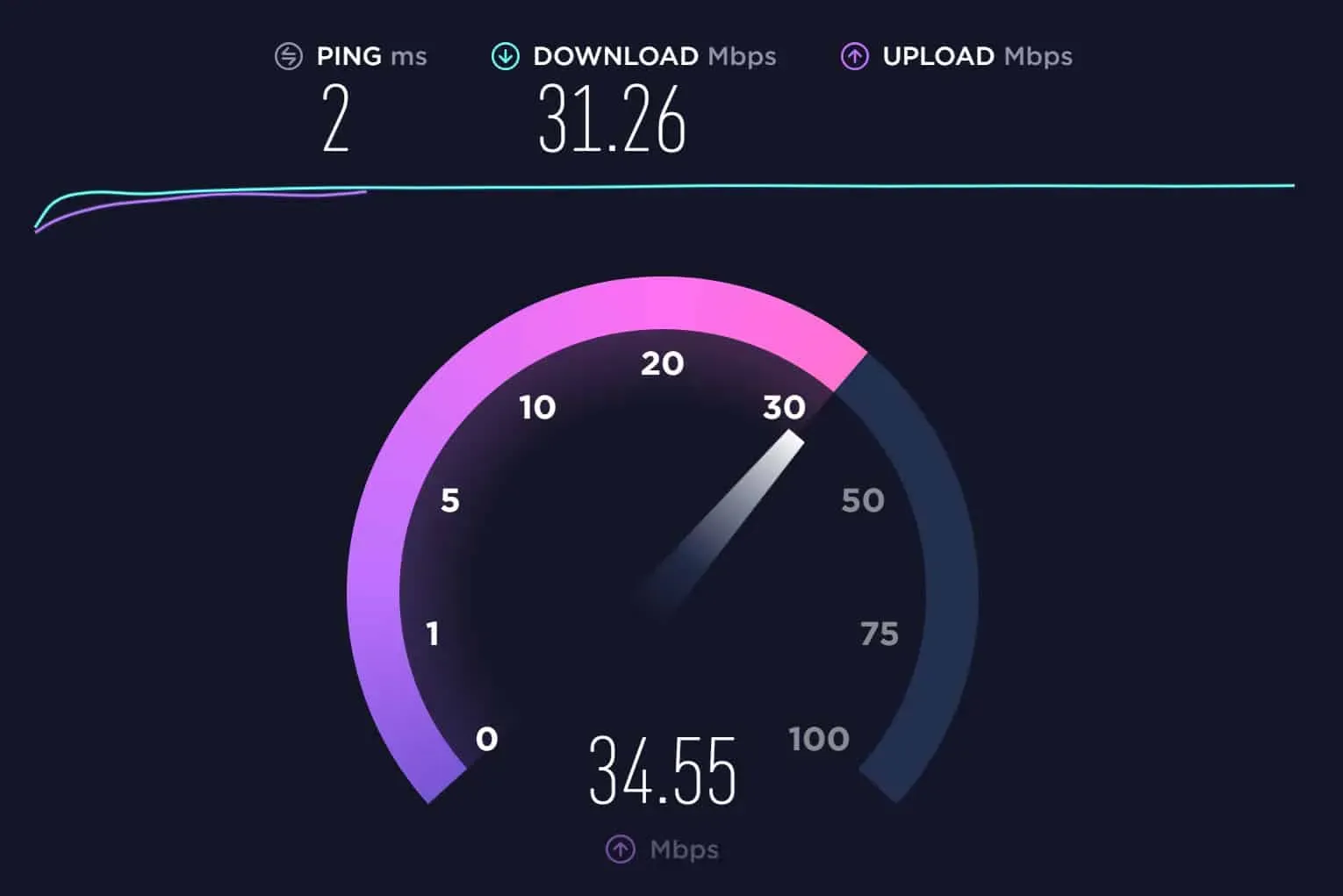
Atsisiunčiant žaidimą gali kilti problemų dėl interneto ryšio problemų. Jei turite tą pačią problemą, galite naudoti interneto greičio matuoklį. Patikrinkite savo tinklo greitį bet kurioje interneto greičio tikrinimo svetainėje.
Tačiau patikrinę interneto greitį nustatykite, ar ryšys gali palaikyti žaidimą. Jei jūsų interneto greitis lėtas, kreipkitės pagalbos į savo IPT. Taip pat galite patys išspręsti problemą.
Bet jei jūsų internetas veikia gerai, bet klaida vis tiek iškyla, tikėtina, kad ši problema gali kilti dėl visiškai kitos priežasties. Taigi, jei taip yra, galite išbandyti kitus toliau nurodytus pataisymus.
Patikrinkite, ar nėra OS naujinimų
Atėjo laikas atnaujinti įrenginį, jei jis buvo atnaujintas prieš kurį laiką. Jei norite ištaisyti ankstesnės versijos sukeltas klaidas, turėsite patikrinti, ar nėra naujinimų, kad galėtumėte įdiegti naujus saugos naujinimus ir ištaisyti klaidas, kurias sukėlė ankstesnė versija.
Tačiau kai kurie vartotojai paskutinį kartą atnaujino savo įrenginius seniai, todėl jiems reikėjo pagalbos norint pradėti žaidimą. Norėdami to išvengti, įsitikinkite, kad jūsų įrenginys yra atnaujintas.
- Įrenginyje atidarykite Nustatymų programą .
- Pasirinkite Bendra, tada Programinės įrangos naujinimas.
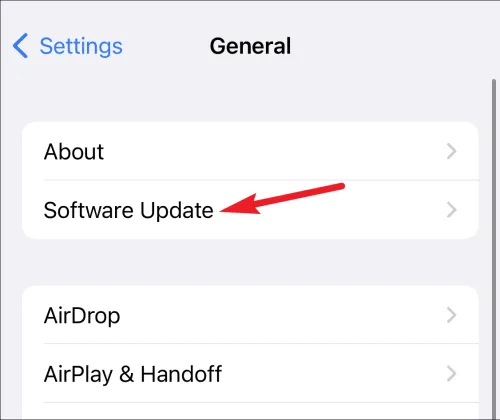
- Kai tik pamatysite galimą naujinimą, vadovaukitės ekrane pateikiamomis instrukcijomis.
Išvalykite talpyklos failus
Jei kyla problemų dėl žaidimo talpyklos failų, vartotojai gali susidurti su žaidimo problemomis. Talpyklos failai užtikrina, kad žaidimas būtų paleistas ir tinkamai veiktų.
Jei kyla problemų paleidžiant žaidimą, pabandykite išvalyti žaidimo talpyklą, kad išspręstumėte problemą. Daugelis vartotojų mano, kad šis metodas yra veiksmingas. Galite tai išbandyti ir pamatyti, ar tai tinka jums.
Patikrinkite, ar nėra žaidimo atnaujinimų
Gali būti, kad žaidime yra laukiančių naujinių, dėl kurių „Call of Duty: Mobile“ įstrigo įkėlimo ekrane.
Todėl patariame ieškoti žaidimų naujinimų Apple App Store arba Android Play Store. Tačiau jei radote naujinimą, būtinai jį įdiekite ir patikrinkite, ar jis padeda išspręsti klaidą.
Pašalinkite ir iš naujo įdiekite žaidimą
Svarbu pažymėti, kad programos ištrynimas nereiškia, kad jūsų pažanga bus prarasta. Jei norite išsaugoti savo duomenis, turite prisijungti prie žaidimo.
- Pirmiausia eikite į savo įrenginio nustatymų programą .
- Skiltyje „Bendra“ pasirinkite „iPhone“ saugyklą arba „iPad“ saugyklą.
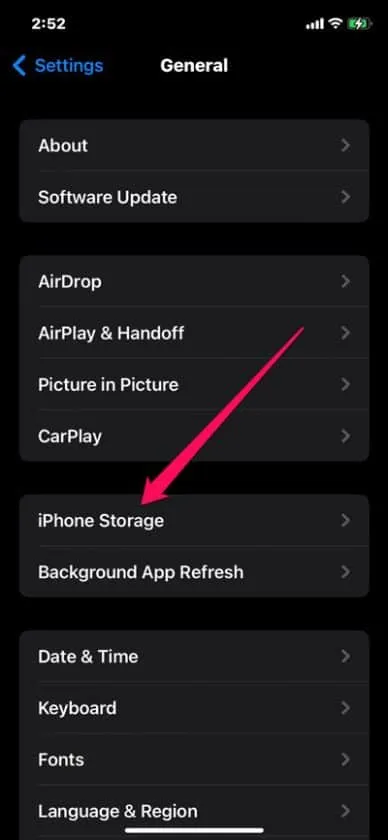
- Raskite Call of Duty: Mobile.
- Meniu pasirinkite Pašalinti programą.
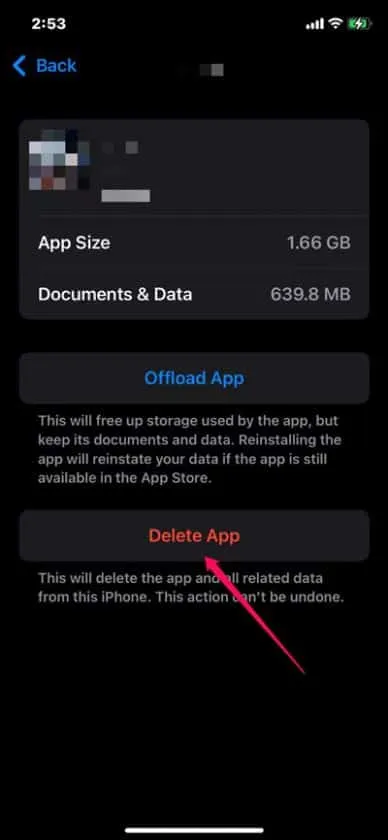
- Atidarykite savo įrenginio Apple Store.
- Paieškos juostoje įveskite „ Call of Duty: Mobile “.
- Įdiekite jį dar kartą spustelėdami mygtuką „Gauti“.
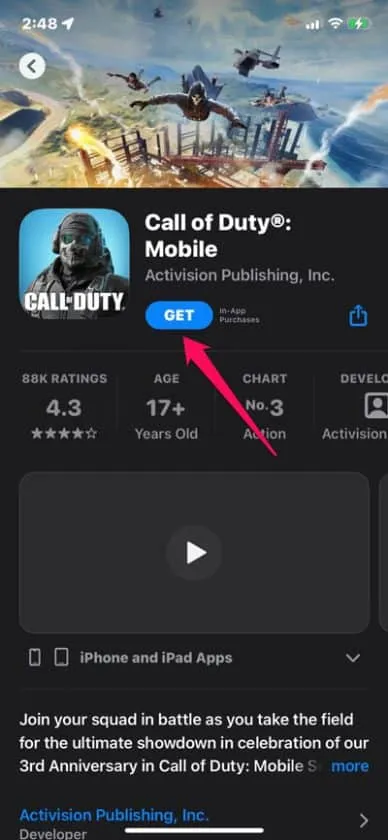
- Prisijunkite naudodami tuos pačius kredencialus, kad atkurtumėte eigos ar žaidimo duomenis.
Atlikę aukščiau nurodytus veiksmus, tikrai galėsite išspręsti šią problemą. Taigi būtinai išbandykite juos ir praneškite mums, ar tai padeda.
Susisiekite su oficialia komanda
Jei pastebėsite, kad niekas nepadeda išspręsti įkėlimo ekrane įstrigusio Call of Duty Mobile problemą, šią klaidą gali sukelti kūrėjas. Patariame kreiptis į COD pareigūnus ir pasiteirauti šiuo klausimu. Be to, jie tikrai padės išspręsti šią problemą.
Iš autoriaus stalo
Taigi, štai kaip ištaisyti „Call of Duty: Mobile“ įstrigo įkėlimo ekrane . Tikimės, kad šis straipsnis jums bus naudingas. Be to, jei turite kokių nors abejonių ar klausimų, pakomentuokite žemiau ir praneškite mums.



Parašykite komentarą